【OMEN17 17-cb1001TX】全体の作りを見てみよう
今回は、キーボード以外のところを見てみたいと思います。まあ、公式にも普通に作りはでてるのでそこまで必要な情報かどうかは不明ですが。
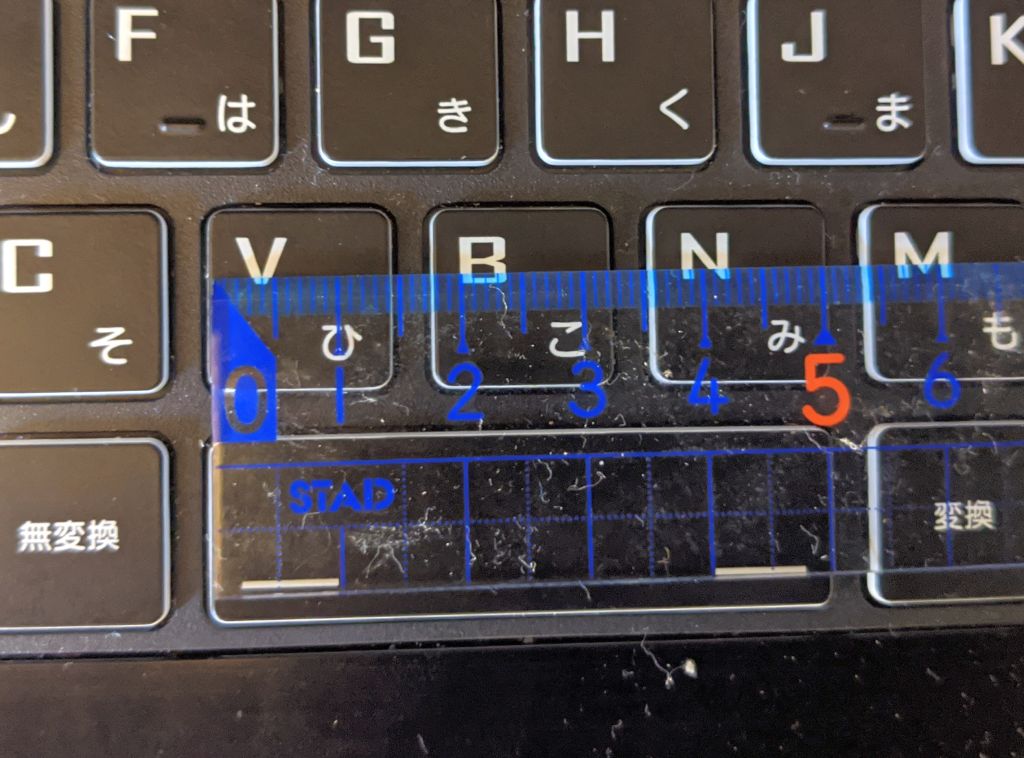
キーピッチは18.5ミリくらいです。定規が見づらいとは思いますが、19にはちょっと満たない感じでした。ピッチとしては良い方で、特に問題はないと思います。これだけのピッチならば、普通のパソコンとして打ちにくいとか言う事はないと思います。

スライドパットでは一般的な作りで、感度は悪くありません。W890では左上に指紋センサーがついていたことから、オーソドックスな作りに見えます。Surface Laptopはスライドパット本体でクリックできたりしていたので、こういったなにも無い普通のものって実は初めてかな?なんて思ったりします。その前はThinkPadなので、トラックポイントがついていたりと、ちょっと普通と違ってましたし。
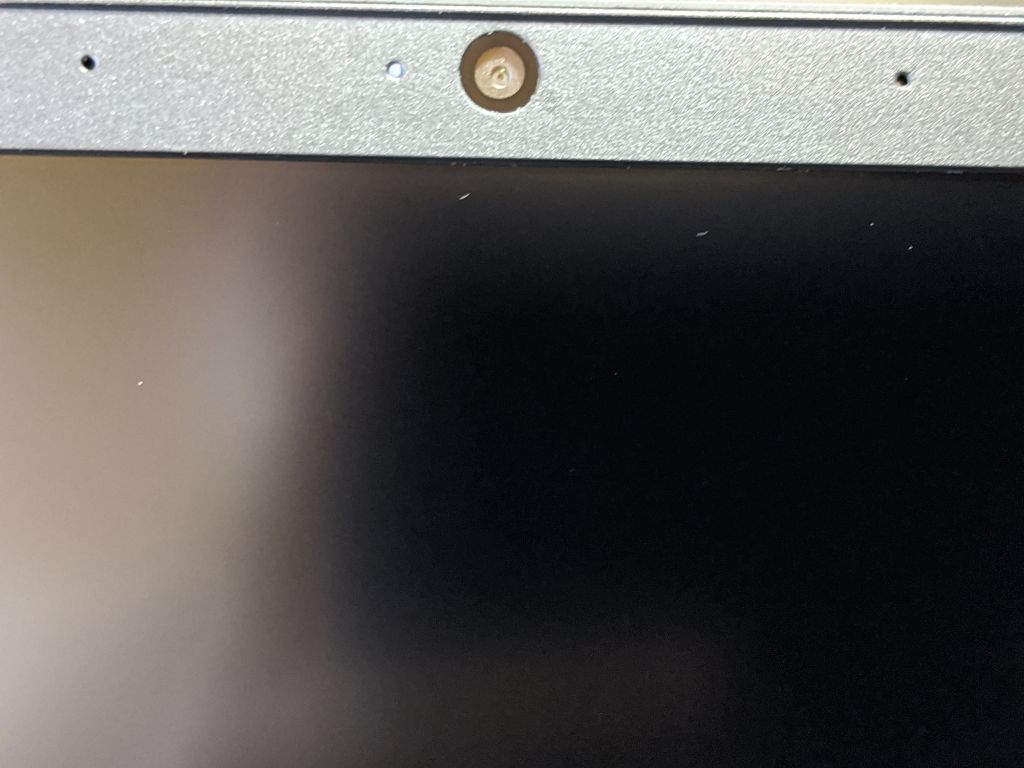
液晶上部にはカメラがついています。しかし、このカメラはWindows Hello対応ではないので、顔認証デバイスとしては利用することが出来ません。
ビデオ会議などで顔出しをしない限りは無用の長物なんですが、今では普通についているんですよね。顔出し会議嫌いなのであっても使わないデバイスになってしまっていますが…。

電源ボタンもこんな感じでちょっとわかりづらい感じに見えます。まあ、こういう余計なものを極力廃した作りになっているんだろうなとは思います。ちなみに、電源が入っているときには赤く点灯しています。本体が黒なので、赤い点灯もちょっとわかりづらいので、電源が落ちたかどうかわかりにくいかもしれません。
どちらかというと、キーボードのLEDバックライトが消えることで電源が落ちたことがわかる感じかもしれません。

右側面です。右側は比較的シンプルで、USBが1つとSDカードスロットのみがついています。あと、この文章を作っていて気がついたんですがSDカードスロットの横にHDDランプがついています。ただここに付けられても全く見えないんだけど…という感じはしますけど。見えるかどうかではなくてついているかどうかが問題という事なのかもしれませんね。

向かって左側面です。こちらは色んなものがついています。まずはUSBがType-Aが2つ、Type-Cが1つの合計3つの端子がついています。そして、マイクとスピーカー端子、HDMI、有線LAN、ディスプレイポートなどです。丸いのはAC電源を刺すところになります。なので、本体を置くときには左側にスペースがある様な設置だと取り回しが楽になると思います。特に電源は曲がりにくいhpがよく使っているストレートの電源ケーブルなので。

背面についている排気口です。結構大きい排気口で、コレが左右についています。そして、この排気口に干渉しないようにと液晶の作りがちょっと特殊になっているというところのようです。このあたりはゲーム用にわざわざデザインしているので、効果はあるんではないかと思います。
また、ゴム脚も少し持ち上げて裏面に隙間を空けるような作りになっており、吸気しやすい作りになっています。コレも珍しいですね。

裏面になります。ここにWindowsのステッカーが貼られています。昔はよく裏面にプロダクトキーが書いてあるシールが貼ってあったことがありますが、今はそうではないんですね。
ちなみに、本体はばらしやすいと言う事が公式に書いてありましたが、精密ドライバーで6本くらいビスを外せばばらせそうでした。前述の通り、ばらしていませんけど。
また、裏を見る限り、すぐにパーツが見えているわけではなくて、単にフィルターが貼ってあり、その内側にファンが見えているだけなので、配置がいまいちわかりませんね。このフィルターは本体の液晶側に近いところに当たります。
本体の各部はこんな感じです。サイズの大きい17インチのモデルなのですが、基本的な配置は15インチモデルと同じような感じなんだと思います。キーボードに関しては、15インチだとマクロキーがついてないようなので、その辺は違いがあるようです。以外とマクロキーが使い勝手がいい(と言っても、コピペや全選択などですけど)ので、やはり大きい17インチのモデルにしてよかったと思っています。
コメントを送信